图像色彩处理
如何使用PS软件进行图像色彩范围选择

如何使用PS软件进行图像色彩范围选择在图像处理中,准确选择图像中的特定色彩范围是一项非常重要的技能。
Photoshop(简称 PS)软件提供了强大的工具和功能,使我们能够轻松实现这一目标。
接下来,我将详细为您介绍如何使用 PS 软件进行图像色彩范围选择。
首先,打开您要处理的图像。
在 PS 软件中,可以通过“文件”菜单中的“打开”选项来选择您的图像文件。
进入图像后,找到菜单栏中的“选择”选项,点击后会出现下拉菜单,其中有“色彩范围”这一命令。
点击“色彩范围”后,会弹出一个相应的对话框。
在这个对话框中,您会看到一个预览窗口,显示的是当前图像的缩略图。
接下来,就是关键的操作步骤了。
对话框中有一个“选择”的下拉菜单,您可以在这里选择要选取的颜色。
比如,如果您想要选择图像中的红色部分,就选择“红色”。
在选择颜色后,您可以通过调整“颜色容差”这个滑块来控制选择的范围精度。
颜色容差的值越大,选择的范围就越广;反之,值越小,选择的范围就越精确。
同时,您还可以使用对话框中的“吸管工具”。
点击“吸管工具”后,在图像中点击您想要选取的颜色,PS 软件会自动根据您点击的颜色来确定选择范围。
如果您觉得选取的颜色不够准确,可以继续点击其他位置,或者使用“添加到取样”和“从取样中减去”这两个吸管工具来进一步调整选择范围。
此外,还有一个“本地化颜色簇”的选项。
勾选这个选项后,可以使选择更加精确,特别是对于颜色分布比较复杂的图像。
在设置好各项参数后,您可以在预览窗口中查看选择的效果。
如果满意,点击“确定”按钮,PS 软件就会根据您的设置创建一个选区。
创建选区后,您可以对选中的区域进行各种操作。
比如,您可以调整颜色、亮度、对比度,或者添加滤镜效果等等。
需要注意的是,不同类型的图像可能需要不同的参数设置来达到最佳的选择效果。
对于色彩较为单一的图像,可能只需要简单调整颜色容差就能准确选择;而对于色彩丰富、复杂的图像,则需要更精细地使用吸管工具和调整参数。
如何使用PS软件进行图像色彩平衡批量处理

如何使用PS软件进行图像色彩平衡批量处理在当今的数字化时代,图像处理已经成为了一项重要的技能。
无论是专业的设计师还是摄影爱好者,都经常需要对大量的图像进行色彩平衡的调整。
Photoshop(简称PS)作为一款功能强大的图像处理软件,为我们提供了丰富的工具和选项来实现这一目标。
下面,我将详细介绍如何使用 PS 软件进行图像色彩平衡批量处理。
首先,我们需要打开 PS 软件。
在打开软件后,点击“文件”菜单,选择“脚本”,然后再选择“图像处理器”。
在弹出的“图像处理器”对话框中,我们可以看到几个重要的选项。
首先是“选择要处理的图像”,这里我们可以选择要进行批量处理的图像所在的文件夹。
然后是“选择位置以存储处理的图像”,这是指定处理后图像的保存位置,您可以根据自己的需求选择一个合适的文件夹。
接下来,在“文件类型”选项中,我们可以选择保存的图像格式,比如 JPEG、PNG 等。
同时,还可以设置图像的品质、分辨率等参数。
在完成上述基本设置后,关键的步骤来了——“运行动作”。
如果您之前没有创建过色彩平衡的动作,那么需要先创建一个。
点击“窗口”菜单,选择“动作”,在弹出的动作面板中,点击右下角的“创建新动作”按钮。
给动作起一个易于识别的名字,比如“色彩平衡调整”,然后点击“记录”。
此时,PS 会开始记录您接下来的操作。
我们点击“图像”菜单,选择“调整”,然后再选择“色彩平衡”。
在弹出的“色彩平衡”对话框中,根据您的需求调整各项参数,比如增加红色、减少蓝色等。
调整完成后,点击“确定”。
完成色彩平衡的调整后,点击动作面板中的“停止播放/记录”按钮,这样一个色彩平衡的动作就创建完成了。
回到“图像处理器”对话框,在“运行动作”选项中,选择我们刚刚创建的“色彩平衡调整”动作。
一切准备就绪后,点击“运行”按钮,PS 就会自动对所选文件夹中的所有图像进行色彩平衡的批量处理,并将处理后的图像保存到指定的文件夹中。
需要注意的是,在进行批量处理之前,最好先对少量的图像进行测试,以确保色彩平衡的调整效果符合您的预期。
图像编码中的亮度、色彩处理技巧(二)

图像编码是将图像信息转化为数字信号的过程,它在计算机图形学、图像处理、多媒体等领域具有重要地位。
而在图像编码中,亮度和色彩处理技巧是其中的重要一环。
本文将从亮度和色彩处理的原理、技术和应用三个方面进行论述。
一、亮度处理技巧1. Gamma 矫正Gamma 矫正是一种常见的亮度处理技巧,它通过调整图像的亮度曲线来改变图像的亮度显示。
Gamma 值越大,图像的亮度越低,反之则越亮。
例如,在计算机显示中,Gamma 值一般为,通过增加或降低此值,可以改变显示器上图像的亮度。
2. 对比度增强对比度是指图像中不同区域之间亮度差异的程度。
对于某些灰暗或者低对比度的图像,可以通过增强对比度来提高其可视性。
常用的对比度增强方法包括直方图均衡化、自适应对比度增强等。
3. 图像滤波图像滤波是一种基于像素点周围像素的运算,利用不同的滤波算子对图像的亮度进行处理。
常见的图像滤波方法有均值滤波、中值滤波、高斯滤波等。
这些滤波方法可以平滑图像的亮度变化,去除噪声或者突发的亮度变化。
二、色彩处理技巧1. 色彩分量转换色彩分量转换是将图像的 RGB(红-绿-蓝)颜色空间转换为其他颜色空间的过程。
常见的色彩分量转换方法有 RGB 到 HSV(色调-饱和度-亮度)以及 RGB 到 CMYK(青-品红-黄-黑)等。
通过色彩分量转换,可以对图像的色彩进行有效的处理。
2. 色彩校正色彩校正是一种调整图像色彩的技术,以使得图像中的颜色更加真实和逼真。
常见的色彩校正方法有颜色平衡、曲线校正、色阶调整等。
这些方法可以在不改变图像的亮度的情况下,对图像的色彩进行调整。
3. 色彩映射色彩映射是一种将一个颜色空间映射到另一个颜色空间的技术。
它可以用于色彩风格的转换、图像特效的增强等方面。
例如,将彩色图像转化为黑白图像,或者将图像的色彩映射为特定的调色板。
三、亮度、色彩处理技巧的应用1. 数字图像压缩在图像编码中,亮度和色彩处理技巧常被应用于数字图像的压缩过程中。
图像处理软件色彩调整技巧
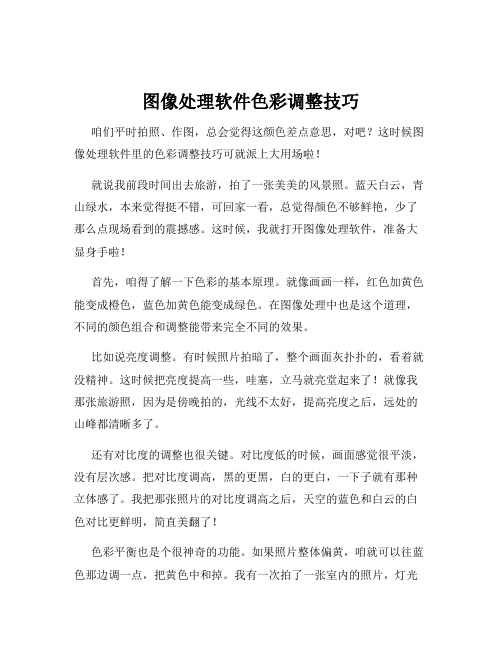
图像处理软件色彩调整技巧咱们平时拍照、作图,总会觉得这颜色差点意思,对吧?这时候图像处理软件里的色彩调整技巧可就派上大用场啦!就说我前段时间出去旅游,拍了一张美美的风景照。
蓝天白云,青山绿水,本来觉得挺不错,可回家一看,总觉得颜色不够鲜艳,少了那么点现场看到的震撼感。
这时候,我就打开图像处理软件,准备大显身手啦!首先,咱得了解一下色彩的基本原理。
就像画画一样,红色加黄色能变成橙色,蓝色加黄色能变成绿色。
在图像处理中也是这个道理,不同的颜色组合和调整能带来完全不同的效果。
比如说亮度调整。
有时候照片拍暗了,整个画面灰扑扑的,看着就没精神。
这时候把亮度提高一些,哇塞,立马就亮堂起来了!就像我那张旅游照,因为是傍晚拍的,光线不太好,提高亮度之后,远处的山峰都清晰多了。
还有对比度的调整也很关键。
对比度低的时候,画面感觉很平淡,没有层次感。
把对比度调高,黑的更黑,白的更白,一下子就有那种立体感了。
我把那张照片的对比度调高之后,天空的蓝色和白云的白色对比更鲜明,简直美翻了!色彩平衡也是个很神奇的功能。
如果照片整体偏黄,咱就可以往蓝色那边调一点,把黄色中和掉。
我有一次拍了一张室内的照片,灯光是暖黄色的,结果整个画面都黄黄的。
通过色彩平衡的调整,终于恢复了正常的颜色。
饱和度的调整也不能忽视。
饱和度高,颜色就鲜艳浓郁;饱和度低,颜色就显得淡雅。
不过可别调过头了,不然颜色会变得很假。
我曾经把一张花朵的照片饱和度调得太高,结果那花看起来就像塑料做的,一点都不真实。
曲线调整就更高级一点啦。
它可以对不同亮度区域的颜色进行精细调整。
比如说,我想让照片中暗部的颜色稍微亮一点,亮部的颜色稍微暗一点,让整个画面更柔和,这时候曲线工具就能发挥大作用。
通道调整可能对新手来说有点复杂,但掌握了之后效果超棒。
每个通道都对应着一种颜色,通过调整通道的亮度和对比度,可以单独改变某种颜色的表现。
最后再跟您唠叨一句,调整色彩的时候要有耐心,多试试不同的参数,找到最满意的效果。
如何使用图像处理技术进行图像的色彩增强和颜色校正
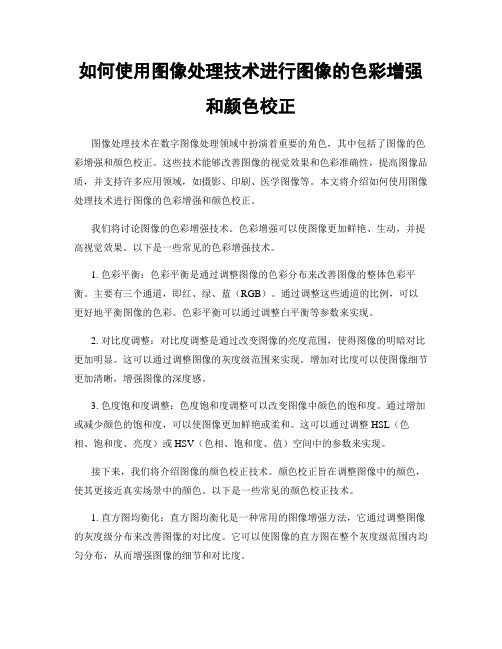
如何使用图像处理技术进行图像的色彩增强和颜色校正图像处理技术在数字图像处理领域中扮演着重要的角色,其中包括了图像的色彩增强和颜色校正。
这些技术能够改善图像的视觉效果和色彩准确性,提高图像品质,并支持许多应用领域,如摄影、印刷、医学图像等。
本文将介绍如何使用图像处理技术进行图像的色彩增强和颜色校正。
我们将讨论图像的色彩增强技术。
色彩增强可以使图像更加鲜艳、生动,并提高视觉效果。
以下是一些常见的色彩增强技术。
1. 色彩平衡:色彩平衡是通过调整图像的色彩分布来改善图像的整体色彩平衡。
主要有三个通道,即红、绿、蓝(RGB)。
通过调整这些通道的比例,可以更好地平衡图像的色彩。
色彩平衡可以通过调整白平衡等参数来实现。
2. 对比度调整:对比度调整是通过改变图像的亮度范围,使得图像的明暗对比更加明显。
这可以通过调整图像的灰度级范围来实现。
增加对比度可以使图像细节更加清晰,增强图像的深度感。
3. 色度饱和度调整:色度饱和度调整可以改变图像中颜色的饱和度。
通过增加或减少颜色的饱和度,可以使图像更加鲜艳或柔和。
这可以通过调整HSL(色相、饱和度、亮度)或HSV(色相、饱和度、值)空间中的参数来实现。
接下来,我们将介绍图像的颜色校正技术。
颜色校正旨在调整图像中的颜色,使其更接近真实场景中的颜色。
以下是一些常见的颜色校正技术。
1. 直方图均衡化:直方图均衡化是一种常用的图像增强方法,它通过调整图像的灰度级分布来改善图像的对比度。
它可以使图像的直方图在整个灰度级范围内均匀分布,从而增强图像的细节和对比度。
2. 色彩映射:色彩映射可以将图像的颜色映射到另一个图像或颜色空间中的对应颜色。
这可以通过使用预定义的颜色映射表或根据特定的颜色映射算法来实现。
色彩映射可以用于将图像从一种颜色空间转换为另一种颜色空间,或者用于改变图像的颜色外观。
3. 基于模型的颜色校正:基于模型的颜色校正方法使用了一个颜色模型,该模型描述了颜色之间的关系。
如何使用PS软件进行图像色彩范围选择调整

如何使用PS软件进行图像色彩范围选择调整在图像处理中,色彩范围选择调整是一项非常实用的功能,它能帮助我们精准地选取图像中特定颜色的区域,从而实现更具针对性的编辑和优化。
接下来,就让我详细为您介绍如何使用 PS 软件来进行图像色彩范围选择调整。
首先,打开 PS 软件并导入您想要处理的图像。
在菜单栏中找到“选择”选项,然后点击“色彩范围”,这时会弹出一个色彩范围的对话框。
在这个对话框中,您可以看到一个预览窗口,它会显示当前所选颜色的范围。
默认情况下,鼠标指针会变成一个吸管工具,您可以在图像中点击想要选择的颜色。
比如,如果您想要选择图像中的蓝色部分,就用吸管工具点击蓝色区域。
点击后,您会发现预览窗口中相应的颜色区域会被白色显示出来,表示被选中,而未被选中的区域则显示为黑色。
在选择颜色时,您还可以通过调整“颜色容差”来控制选择的精度。
颜色容差的值越大,选择的范围就越广,包括与所选颜色相近的更多颜色;反之,值越小,选择的范围就越精确,只会选择与所选颜色非常接近的部分。
所以,如果您发现选择的区域过多或过少,可以通过调整这个值来达到理想的效果。
此外,对话框中还有“选择范围”和“图像”两个选项,用于切换预览窗口的显示方式。
“选择范围”会以白色显示选中的区域,黑色显示未选中的区域;“图像”则会显示原始的图像,让您更直观地看到选择的效果在整体图像中的情况。
除了使用吸管工具点击选择颜色外,您还可以通过添加和减去颜色的方式来进一步精确选择范围。
在对话框中,有三个吸管工具,分别是“取样颜色”(就是我们前面使用的那个)、“添加到取样”和“从取样中减去”。
如果在选择过程中发现有遗漏的部分,就可以使用“添加到取样”工具在遗漏的颜色区域点击;如果选择的范围多了,就使用“从取样中减去”工具在多余的区域点击。
另外,“本地化颜色簇”这个选项在某些情况下也非常有用。
当勾选这个选项时,PS 会将相邻且颜色相似的像素视为一个单独的区域进行选择,这样可以避免选择到分散的、不连续的颜色区域,使选择更加集中和准确。
图像编码中的亮度、色彩处理技巧
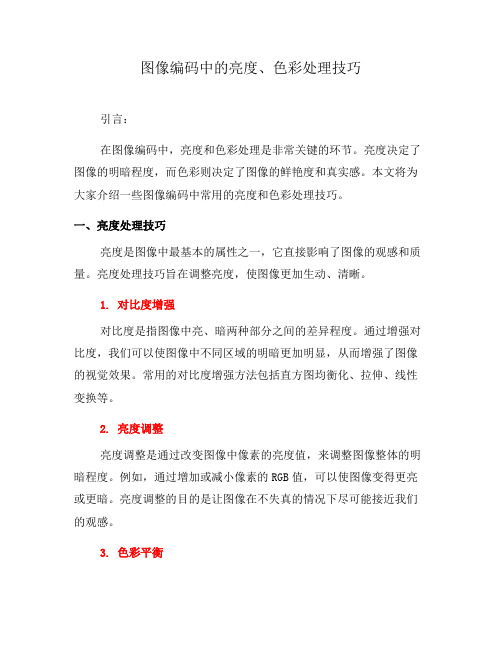
图像编码中的亮度、色彩处理技巧引言:在图像编码中,亮度和色彩处理是非常关键的环节。
亮度决定了图像的明暗程度,而色彩则决定了图像的鲜艳度和真实感。
本文将为大家介绍一些图像编码中常用的亮度和色彩处理技巧。
一、亮度处理技巧亮度是图像中最基本的属性之一,它直接影响了图像的观感和质量。
亮度处理技巧旨在调整亮度,使图像更加生动、清晰。
1. 对比度增强对比度是指图像中亮、暗两种部分之间的差异程度。
通过增强对比度,我们可以使图像中不同区域的明暗更加明显,从而增强了图像的视觉效果。
常用的对比度增强方法包括直方图均衡化、拉伸、线性变换等。
2. 亮度调整亮度调整是通过改变图像中像素的亮度值,来调整图像整体的明暗程度。
例如,通过增加或减小像素的RGB值,可以使图像变得更亮或更暗。
亮度调整的目的是让图像在不失真的情况下尽可能接近我们的观感。
3. 色彩平衡在一张图像中,不同光源的影响会导致不同的颜色偏差,使图像色彩失真。
色彩平衡旨在调整图像中的颜色分布,使其更加真实、自然。
常见的色彩平衡方法包括调整RGB三个通道的强度,以及利用白平衡算法校正图像。
二、色彩处理技巧色彩是图像中最直观也最具表现力的属性之一。
色彩处理技巧旨在调整图像的色彩分布、增强颜色的鲜艳度,使图像更加吸引人。
1. 色彩增强色彩增强是通过改变图像中像素的色彩值,来增加图像色彩的饱和度和鲜艳度。
例如,通过调整RGB通道的强度比例,可以使图像中的颜色更加鲜艳,对比度更强。
此外,还可以利用滤镜等技术增强图像的特定色彩。
2. 色彩纠正在图像中,由于不同的光源和环境条件,颜色可能会发生偏移。
色彩纠正技巧旨在校正图像中的色彩偏差,使其更加真实。
一种常见的色彩纠正方法是利用反射率曲线进行颜色校正,通过对图像中各个通道的颜色进行调整,使其符合真实场景中物体的颜色。
3. 色彩映射色彩映射技巧将图像从一个色彩空间映射到另一个色彩空间。
常见的色彩映射技巧包括将图像从RGB色彩空间映射到HSV色彩空间,或者从CMYK色彩空间映射到Lab色彩空间等。
手把手教你Photoshop的色彩校正方法
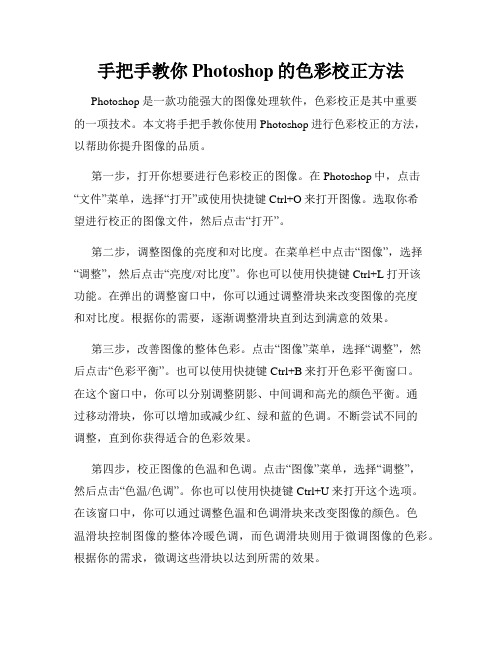
手把手教你Photoshop的色彩校正方法Photoshop是一款功能强大的图像处理软件,色彩校正是其中重要的一项技术。
本文将手把手教你使用Photoshop进行色彩校正的方法,以帮助你提升图像的品质。
第一步,打开你想要进行色彩校正的图像。
在Photoshop中,点击“文件”菜单,选择“打开”或使用快捷键Ctrl+O来打开图像。
选取你希望进行校正的图像文件,然后点击“打开”。
第二步,调整图像的亮度和对比度。
在菜单栏中点击“图像”,选择“调整”,然后点击“亮度/对比度”。
你也可以使用快捷键Ctrl+L打开该功能。
在弹出的调整窗口中,你可以通过调整滑块来改变图像的亮度和对比度。
根据你的需要,逐渐调整滑块直到达到满意的效果。
第三步,改善图像的整体色彩。
点击“图像”菜单,选择“调整”,然后点击“色彩平衡”。
也可以使用快捷键Ctrl+B来打开色彩平衡窗口。
在这个窗口中,你可以分别调整阴影、中间调和高光的颜色平衡。
通过移动滑块,你可以增加或减少红、绿和蓝的色调。
不断尝试不同的调整,直到你获得适合的色彩效果。
第四步,校正图像的色温和色调。
点击“图像”菜单,选择“调整”,然后点击“色温/色调”。
你也可以使用快捷键Ctrl+U来打开这个选项。
在该窗口中,你可以通过调整色温和色调滑块来改变图像的颜色。
色温滑块控制图像的整体冷暖色调,而色调滑块则用于微调图像的色彩。
根据你的需求,微调这些滑块以达到所需的效果。
第五步,进行局部颜色校正。
选中“画笔工具”或按下快捷键B,然后在图像中选取你希望校正的区域。
在工具选项栏中,调整画笔大小和硬度以适应所选区域。
接下来,点击“图像”菜单,选择“调整”,然后点击“色相/饱和度”。
或者,你也可以使用快捷键Ctrl+U来打开该功能。
在色相/饱和度调整窗口中,你可以通过调整滑块来增加或减少所选区域的饱和度、亮度和对比度。
这样,你就可以在图像的特定区域进行局部的颜色校正。
最后一步,保存你的校正图像。
图像处理技术的颜色空间转换与调整方法
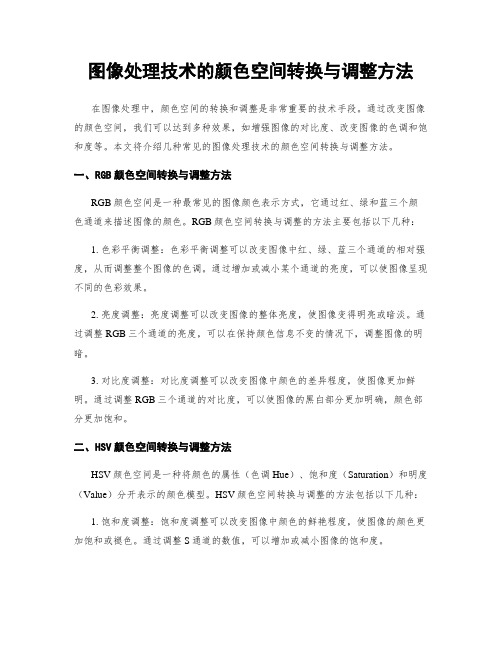
图像处理技术的颜色空间转换与调整方法在图像处理中,颜色空间的转换和调整是非常重要的技术手段。
通过改变图像的颜色空间,我们可以达到多种效果,如增强图像的对比度、改变图像的色调和饱和度等。
本文将介绍几种常见的图像处理技术的颜色空间转换与调整方法。
一、RGB颜色空间转换与调整方法RGB颜色空间是一种最常见的图像颜色表示方式,它通过红、绿和蓝三个颜色通道来描述图像的颜色。
RGB颜色空间转换与调整的方法主要包括以下几种:1. 色彩平衡调整:色彩平衡调整可以改变图像中红、绿、蓝三个通道的相对强度,从而调整整个图像的色调。
通过增加或减小某个通道的亮度,可以使图像呈现不同的色彩效果。
2. 亮度调整:亮度调整可以改变图像的整体亮度,使图像变得明亮或暗淡。
通过调整RGB三个通道的亮度,可以在保持颜色信息不变的情况下,调整图像的明暗。
3. 对比度调整:对比度调整可以改变图像中颜色的差异程度,使图像更加鲜明。
通过调整RGB三个通道的对比度,可以使图像的黑白部分更加明确,颜色部分更加饱和。
二、HSV颜色空间转换与调整方法HSV颜色空间是一种将颜色的属性(色调Hue)、饱和度(Saturation)和明度(Value)分开表示的颜色模型。
HSV颜色空间转换与调整的方法包括以下几种:1. 饱和度调整:饱和度调整可以改变图像中颜色的鲜艳程度,使图像的颜色更加饱和或褪色。
通过调整S通道的数值,可以增加或减小图像的饱和度。
2. 明度调整:明度调整可以改变图像的亮度,使图像变得明亮或暗淡。
通过调整V通道的数值,可以调整图像的明暗程度。
3. 色调调整:色调调整可以改变图像中颜色的种类,使图像呈现不同的色调。
通过调整H通道的数值,可以改变图像的色调,如从蓝色调整为红色。
三、LAB颜色空间转换与调整方法LAB颜色空间是一种将颜色的亮度L与颜色的两个对立色a与b分开表示的颜色模型。
LAB颜色空间转换与调整的方法包括以下几种:1. 亮度调整:亮度调整可以改变图像的整体亮度,使图像变得明亮或暗淡。
如何使用PS软件进行图像色彩查找表调整
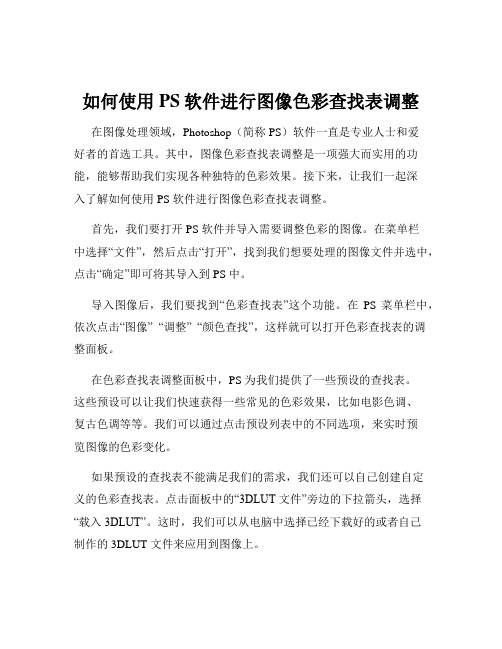
如何使用PS软件进行图像色彩查找表调整在图像处理领域,Photoshop(简称 PS)软件一直是专业人士和爱好者的首选工具。
其中,图像色彩查找表调整是一项强大而实用的功能,能够帮助我们实现各种独特的色彩效果。
接下来,让我们一起深入了解如何使用 PS 软件进行图像色彩查找表调整。
首先,我们要打开 PS 软件并导入需要调整色彩的图像。
在菜单栏中选择“文件”,然后点击“打开”,找到我们想要处理的图像文件并选中,点击“确定”即可将其导入到 PS 中。
导入图像后,我们要找到“色彩查找表”这个功能。
在PS 菜单栏中,依次点击“图像” “调整” “颜色查找”,这样就可以打开色彩查找表的调整面板。
在色彩查找表调整面板中,PS 为我们提供了一些预设的查找表。
这些预设可以让我们快速获得一些常见的色彩效果,比如电影色调、复古色调等等。
我们可以通过点击预设列表中的不同选项,来实时预览图像的色彩变化。
如果预设的查找表不能满足我们的需求,我们还可以自己创建自定义的色彩查找表。
点击面板中的“3DLUT 文件”旁边的下拉箭头,选择“载入3DLUT”。
这时,我们可以从电脑中选择已经下载好的或者自己制作的 3DLUT 文件来应用到图像上。
对于想要更精细调整的朋友,还可以通过调整“不透明度”来控制色彩查找表效果的强度。
不透明度越低,色彩查找表对图像的影响就越小;不透明度越高,影响就越大。
另外,我们还可以结合其他的调整工具来进一步优化图像色彩。
比如,在使用色彩查找表之前,先通过“曲线”调整工具来调整图像的整体亮度和对比度,这样可以为后续的色彩查找表调整打下更好的基础。
在调整过程中,要时刻关注图像的细节和整体效果。
有时候,过度的色彩调整可能会导致图像失真或者颜色看起来不自然。
因此,我们需要不断地尝试和微调,直到获得满意的效果。
除了调整单张图片,色彩查找表在处理批量图片时也非常有用。
我们可以先对一张图片进行调整,然后将调整的参数保存下来。
调整色彩和饱和度的技巧

调整色彩和饱和度的技巧良好的色彩和饱和度调整是图像处理中一个至关重要的环节。
通过调整色彩和饱和度,我们可以改变图像的整体感觉,增强色彩的对比度和鲜明度。
本文将介绍一些常用的技巧和方法,帮助您准确地调整图像的色彩和饱和度。
一、色彩调整技巧1. 使用色阶调整色阶调整是一个非常强大的工具,可以平衡图像中的亮度和对比度。
在Photoshop等图像处理软件中,我们可以通过调整色阶来增强图像的色彩深度,并使图像的亮度和对比度更加均衡。
通过拖动色阶中的三角形调节器,您可以调整黑点、灰点和白点,从而调整图像的整体色彩。
2. 使用曲线调整曲线调整是另一种常用的色彩调整方法。
通过调整曲线上的点,您可以在不同的亮度范围内增加或减少图像的色彩饱和度。
通过选择和拖动曲线上的点,您可以调整图像的阴影、高光和中间调的色彩,并使其更加鲜艳和生动。
3. 使用色相/饱和度调整色相/饱和度调整可以帮助您更精确地调整图像的色彩和饱和度。
通过调整色相滑块,您可以改变图像的整体色调;通过调整饱和度滑块,您可以增加或减少图像的色彩饱和度;通过调整亮度滑块,您可以改变图像的明暗程度。
通过细致调节这些参数,您可以达到理想的色彩效果。
二、饱和度调整技巧1. 根据图像风格调整饱和度不同的图像风格对饱和度有不同的要求。
对于风景照片或明亮的彩色照片,适当增加饱和度可以增强图像的生动感;而对于肖像照片或黑白照片,降低饱和度可以更好地表达情感和氛围。
在进行饱和度调整时,应根据图像的内容和主题选择适当的饱和度值,以达到最佳效果。
2. 使用局部调整工具调整饱和度有时候,我们只希望对图像中的某个区域进行饱和度调整。
在Photoshop等软件中,可以使用局部调整工具(如蒙版、画笔等)选择特定区域,并对该区域进行饱和度调整。
这种方法可以帮助您更精确地控制图像的饱和度,实现更精细的效果。
三、注意事项1. 避免过度调整在进行色彩和饱和度调整时,要注意避免过度调整。
过度调整会导致图像失真、色彩变得不真实,并且可能影响观看者的体验。
图像处理之色彩转换(CCM)
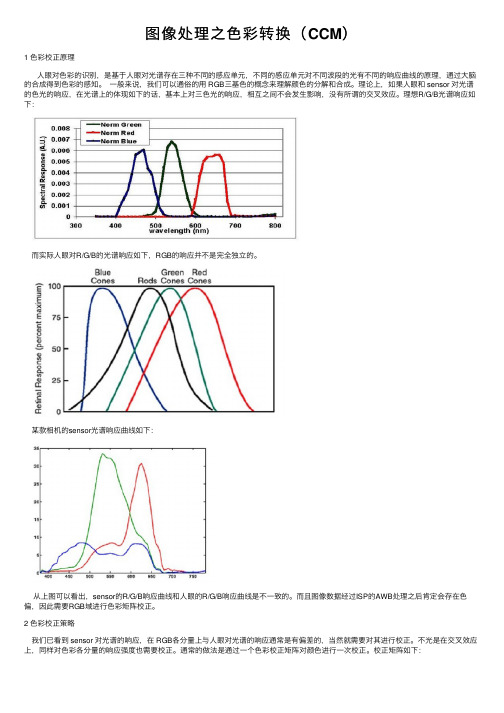
图像处理之⾊彩转换(CCM)1 ⾊彩校正原理⼈眼对⾊彩的识别,是基于⼈眼对光谱存在三种不同的感应单元,不同的感应单元对不同波段的光有不同的响应曲线的原理,通过⼤脑的合成得到⾊彩的感知。
⼀般来说,我们可以通俗的⽤ RGB三基⾊的概念来理解颜⾊的分解和合成。
理论上,如果⼈眼和 sensor 对光谱的⾊光的响应,在光谱上的体现如下的话,基本上对三⾊光的响应,相互之间不会发⽣影响,没有所谓的交叉效应。
理想R/G/B光谱响应如下:⽽实际⼈眼对R/G/B的光谱响应如下,RGB的响应并不是完全独⽴的。
某款相机的sensor光谱响应曲线如下:从上图可以看出,sensor的R/G/B响应曲线和⼈眼的R/G/B响应曲线是不⼀致的。
⽽且图像数据经过ISP的AWB处理之后肯定会存在⾊偏,因此需要RGB域进⾏⾊彩矩阵校正。
2 ⾊彩校正策略我们已看到 sensor 对光谱的响应,在 RGB各分量上与⼈眼对光谱的响应通常是有偏差的,当然就需要对其进⾏校正。
不光是在交叉效应上,同样对⾊彩各分量的响应强度也需要校正。
通常的做法是通过⼀个⾊彩校正矩阵对颜⾊进⾏⼀次校正。
校正矩阵如下:该⾊彩校正的运算通常由 ISP 完成,软件通过修改相关寄存器得到正确的校正结果。
另外随着⾊温的升⾼,要对⾊温进⾏较正,否则,物体在这样的光线条件下所表现出来的颜⾊就会偏离其正常的颜⾊,因此需要降低 sensor 对红⾊的增益,增加 sersor 对蓝光的增益。
因此,建议做CCM矩阵时选取不同的⾊温⽣成不同的CCM矩阵,然后根据实际⾊温值插值得到当前⾊温的CCM矩阵。
3 参考链接(1) /article/4180(2) /thread-1196-1-1.html(3) /s/blog_48fd99310102wtvt.html。
常用的色彩处理手法
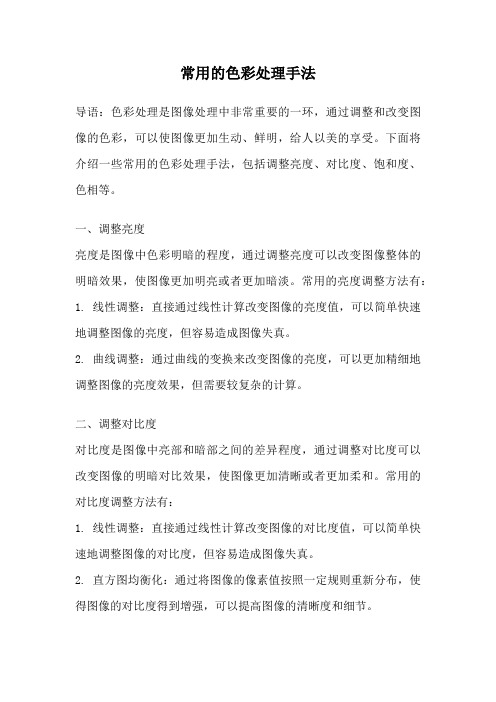
常用的色彩处理手法导语:色彩处理是图像处理中非常重要的一环,通过调整和改变图像的色彩,可以使图像更加生动、鲜明,给人以美的享受。
下面将介绍一些常用的色彩处理手法,包括调整亮度、对比度、饱和度、色相等。
一、调整亮度亮度是图像中色彩明暗的程度,通过调整亮度可以改变图像整体的明暗效果,使图像更加明亮或者更加暗淡。
常用的亮度调整方法有:1. 线性调整:直接通过线性计算改变图像的亮度值,可以简单快速地调整图像的亮度,但容易造成图像失真。
2. 曲线调整:通过曲线的变换来改变图像的亮度,可以更加精细地调整图像的亮度效果,但需要较复杂的计算。
二、调整对比度对比度是图像中亮部和暗部之间的差异程度,通过调整对比度可以改变图像的明暗对比效果,使图像更加清晰或者更加柔和。
常用的对比度调整方法有:1. 线性调整:直接通过线性计算改变图像的对比度值,可以简单快速地调整图像的对比度,但容易造成图像失真。
2. 直方图均衡化:通过将图像的像素值按照一定规则重新分布,使得图像的对比度得到增强,可以提高图像的清晰度和细节。
三、调整饱和度饱和度是图像中色彩的鲜艳程度,通过调整饱和度可以改变图像的色彩鲜艳度,使图像更加鲜艳或者更加柔和。
常用的饱和度调整方法有:1. 线性调整:直接通过线性计算改变图像的饱和度值,可以简单快速地调整图像的饱和度,但容易造成图像失真。
2. HSV调整:通过将图像的颜色空间转换为HSV空间,然后调整饱和度通道的值,再将图像转换回RGB空间,可以更加精细地调整图像的饱和度效果。
四、调整色相色相是图像中色彩的种类,通过调整色相可以改变图像的色彩种类,使图像呈现出不同的色调。
常用的色相调整方法有:1. 线性调整:直接通过线性计算改变图像的色相值,可以简单快速地调整图像的色相,但容易造成图像失真。
2. HSL调整:通过将图像的颜色空间转换为HSL空间,然后调整色相通道的值,再将图像转换回RGB空间,可以更加精细地调整图像的色相效果。
彩色图像处理课件

白平衡
消除由于光照条件不同而 引起的色彩偏差,使得图 像的色彩更加真实自然。
色彩映射
通过建立输入图像和输出 图像之间的映射关系,实 现图像色彩的变换和调整。
色彩分离与合成
将彩色图像分离成不同的 颜色通道进行处理,然后 再合成彩色图像,以实现 色彩平衡的调整。
锐化与去噪
锐化滤波器
联合锐化与去噪
通过增强图像的高频分量来提高图像 的清晰度,使得图像的边缘和细节更 加突出。
混合压缩方法
JPEG压缩
结合有损和无损压缩技术,先通过色彩空间转换和量化进行有损压 缩,再利用预测编码和算术编码进行无损压缩。
渐进式JPEG
一种特殊的JPEG压缩方法,允许图像在下载时由模糊到清晰逐渐显 示。
有损至无损转换
首先应用有损压缩方法减少数据量,然后对压缩后的数据进行无损压 缩以确保数据的完整性。
01
02
03
直方图均衡化
通过拉伸像素强度分布来 增强图像对比度,使得图 像的亮度分布更加均匀。
对比度拉伸
通过线性或非线性的映射 函数,将原始图像的像素 值映射到更宽的范围,从 而增强图像的对比度。
自适应对比度增强
根据图像的局部特征动态 调整对比度增强算法,以 更好地突出图像的细节和 纹理。
色彩平衡调整
素划分为不同的区域。
适用范围
适用于目标和背景灰度差异较大 的图像。
基于边缘的分割
边缘检测
边缘连接
区域划分
利用边缘检测算子(如 Sobel、Canny等)提取
图像中的边缘信息。
将检测到的边缘点连接 起来,形成封闭的边界。
根据边界信息将图像划 分为不同的区域。
适用范围
适用于边缘明显且连续 的图像。
如何使用PS软件进行图像色彩平衡局部调整
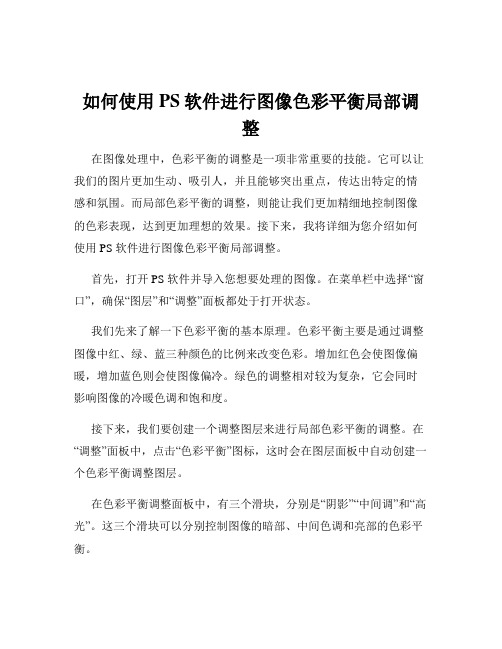
如何使用PS软件进行图像色彩平衡局部调整在图像处理中,色彩平衡的调整是一项非常重要的技能。
它可以让我们的图片更加生动、吸引人,并且能够突出重点,传达出特定的情感和氛围。
而局部色彩平衡的调整,则能让我们更加精细地控制图像的色彩表现,达到更加理想的效果。
接下来,我将详细为您介绍如何使用 PS 软件进行图像色彩平衡局部调整。
首先,打开 PS 软件并导入您想要处理的图像。
在菜单栏中选择“窗口”,确保“图层”和“调整”面板都处于打开状态。
我们先来了解一下色彩平衡的基本原理。
色彩平衡主要是通过调整图像中红、绿、蓝三种颜色的比例来改变色彩。
增加红色会使图像偏暖,增加蓝色则会使图像偏冷。
绿色的调整相对较为复杂,它会同时影响图像的冷暖色调和饱和度。
接下来,我们要创建一个调整图层来进行局部色彩平衡的调整。
在“调整”面板中,点击“色彩平衡”图标,这时会在图层面板中自动创建一个色彩平衡调整图层。
在色彩平衡调整面板中,有三个滑块,分别是“阴影”“中间调”和“高光”。
这三个滑块可以分别控制图像的暗部、中间色调和亮部的色彩平衡。
但这还不够,因为我们要进行的是局部调整。
这时候就需要用到PS 中的蒙版工具。
点击色彩平衡调整图层的蒙版,我们可以看到蒙版是白色的,这意味着当前的调整会应用到整个图像。
如果我们只想调整图像的某一部分,比如人物的脸部,那么我们需要先选择合适的选择工具。
例如,使用快速选择工具或者套索工具,大致选中人物的脸部区域。
选中区域后,点击蒙版,然后按下 Ctrl + I 快捷键,将蒙版反转,此时蒙版变成黑色,意味着调整效果被隐藏。
然后,使用白色画笔在蒙版上涂抹人物脸部区域,这样调整效果就只会应用到脸部了。
在调整色彩平衡时,我们可以根据具体的需求来移动滑块。
比如,如果图像的某个局部偏黄,我们可以减少黄色,增加蓝色和绿色来校正。
又或者,如果想要营造一种温馨的氛围,可以增加一些红色和黄色。
需要注意的是,调整的幅度不宜过大,以免造成色彩失真。
《彩色图像处理》课件

人脸识别
02
利用彩色图像处理技术,对人脸图像进行特征提取、比对和分
析,实现人脸识别和身份验证。
指纹识别
03
通过对指纹图像进行彩色图像处理,提取指纹特征,实现指纹
识别和身份验证。
彩色图像处理在广告设计领域的应用
色彩校正
通过对图像进行色彩校正,调整颜色、亮度和对 比度,以达到更好的视觉效果和品牌形象。
数字摄影和艺术创作
利用彩色图像处理技术对数字 摄影作品和艺术作品进行后期 处理和创作。
安全和监控
利用彩色图像处理技术对监控 视频进行分析,如人脸识别、
行为分析等。
彩色图像处理的基本流程
特征提取
从彩色图像中提取出感兴趣的 特征,如边缘、角点等。
增强和变换
对彩色图像的色彩、对比度等 进行增强和变换,以突出某些 特征或改善视觉效果。
图片美化
利用彩色图像处理技术,对图片进行美化处理, 如磨皮、美白、瘦脸等,提高图片质量和观感。
创意设计
通过彩色图像处理技术,实现创意设计和艺术效 果,如动态海报、数字绘画等。
THANKS
谢谢
视频捕捉
将纸质图像扫描成数字格式,转换为彩色图 像。
网络下载
从互联网上下载彩色图像资源。
彩色图像的预处理技术
01
02
03
04
灰度转换
将彩色图像转换为灰度图像, 减少颜色信息,突出图像的明
暗对比。
噪声消除
去除图像中的噪声和干扰,提 高图像的清晰度和质量。
尺寸调整
去雾处理
去除图像中的雾气和阴影,提高图像 的可见度和清晰度。
03
CHAPTER
彩色图像的分割与识别
彩色图像的分割算法
图像编码中的亮度、色彩处理技巧(四)

图像编码中的亮度、色彩处理技巧在现代社会中,图像处理技术被广泛应用于各行各业,其中亮度和色彩处理是图像编码中的重要环节。
亮度和色彩处理技巧的使用可以提高图像的质量、减少数据传输量,并增强用户对图像的感知。
本文将探讨亮度和色彩处理技巧在图像编码中的应用。
一、亮度处理技巧1. 色彩空间的转换在图像编码中,亮度处理的第一步通常是将图像从RGB色彩空间转换为YUV色彩空间。
YUV色彩空间分别代表了亮度(Y)和色度(U、V)信息。
通过转换到YUV色彩空间,可以将亮度和色彩之间进行独立处理。
这在图像编码中十分重要,因为人眼对亮度变化更为敏感,而对色彩变化的感知较为迟钝。
2. 对比度增强对比度是指图像中亮和暗部之间的差异程度。
加强对比度可以使图像更加清晰明亮。
实现对比度增强的方法有多种,例如直方图均衡化和自适应直方图均衡化等。
直方图均衡化通过调整像素的灰度级分布,将图像中的灰度更均匀地分布在整个灰度范围内,从而增强对比度。
3. 亮度调整亮度调整是指通过增加或减少图像亮度值来调整图像的整体明暗程度。
亮度调整可以根据图像的实际需求来进行,例如在夜间场景下增加亮度,或者在日照强烈的场景下减少亮度。
亮度调整既可以通过线性变换来实现,也可以使用非线性变换函数进行。
二、色彩处理技巧1. 色彩平衡色彩平衡是指调整图像中不同颜色之间的相对强度,使其符合人眼对色彩的感知。
在图像编码中,色彩平衡技巧可以使得图像中的色彩更加真实自然。
常见的色彩平衡方法包括白平衡和全局色彩平衡。
白平衡可以通过消除图像中的色温偏差,使白色或灰色物体在不同光源下保持相同的颜色。
全局色彩平衡则通过调整整幅图像的色彩分布来实现整体色彩的平衡。
2. 色彩映射色彩映射是指将图像从一个色彩空间映射到另一个色彩空间的过程。
色彩映射可以改变图像的色彩特性,例如调整色调、饱和度等。
常见的色彩映射方法包括线性映射和非线性映射。
线性映射适用于对整幅图像进行均衡处理,而非线性映射则更适用于对特定区域或者特定色彩进行调整。
- 1、下载文档前请自行甄别文档内容的完整性,平台不提供额外的编辑、内容补充、找答案等附加服务。
- 2、"仅部分预览"的文档,不可在线预览部分如存在完整性等问题,可反馈申请退款(可完整预览的文档不适用该条件!)。
- 3、如文档侵犯您的权益,请联系客服反馈,我们会尽快为您处理(人工客服工作时间:9:00-18:30)。
图像色调 调整色调 ——让暗淡的照片变得色彩鲜艳 ——让暗淡的照片变得色彩鲜艳
“色阶”命令是调整图 像色调使用频率非常高 的命令之一。利用它可 通过调整图像的暗调、 中间调和高光的强度级 别,以校正图像的色调 范围和色彩平衡。
调整色彩平衡 ——照片偏色的判断与校正 ——照片偏色的判断与校正
原图
调整“色相/饱和度” 调整“色相/饱和度” ——让照片的色彩更鲜艳 ——让照片的色彩更鲜艳
利用“色相/饱和度”命令可改变图像的颜色、为黑白照 片上色、调整单个颜色成分的“色相”、“饱和度”和 “明度”。
替换颜色——改变人物衣服的颜色 替换颜色——改变人物衣服的颜色
利用“替换颜色”命令,可以用其他颜色替换指定的颜色 。
通道混合器
“通道混合器”命令主要用当前颜色通道的混合值来修改 颜色通道。利用它可替换通道并且能控制替换的程度,还 可使图像产生戏剧性的色彩变换、创建高品质的灰度图像。
特殊图像颜色的调整
去色
利用“去色”命令,可以去除图像中选定区域或整幅图像 的彩色,从而将值
利用“阈值”命令,可将一个灰度或彩色图像转换为高对 比度的黑白图像。此命令允许用户将某个色阶指定为阈值, 所有比该阈值亮的像素会被转换为白色,所有比该阈值暗 的像素会被转换为黑色。
偏色可以理解为照片的色彩不平衡,校正偏色就是恢复照 片中正常的色彩平衡关系。对于偏色的照片,我们可利用 “信息”调板对其进行偏色的判断,再用相应的调整命令 进行校正。
调整亮度/ 调整亮度/对比度
利用“亮度/对比度”命令, 可以一次调整图像中的所 有像素(高光、暗调和中 间调),是调整图像色调 范围的最简单的方法。
执行阈值后 原图
上机实践——给黑白照片上色 上机实践——给黑白照片上色
下面就利用本章所学的各种调整命令来为黑白照片上色吧。 其效果如下图所示,具体的操作方法,可参阅视频V8-9.avi。
原图
效果图
